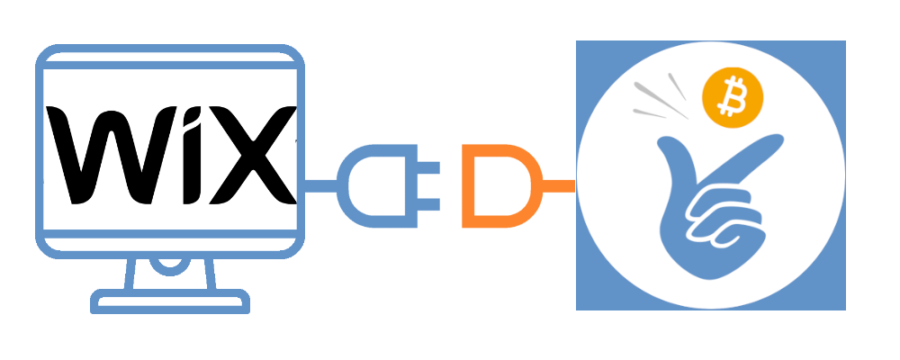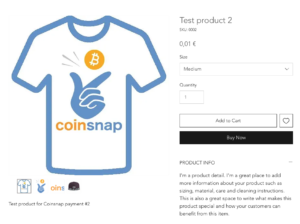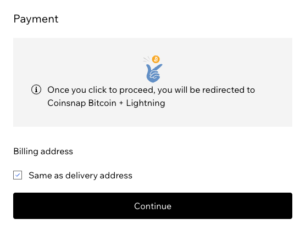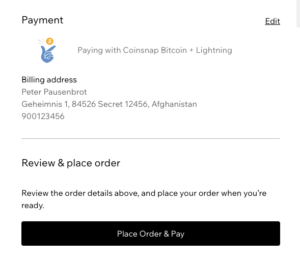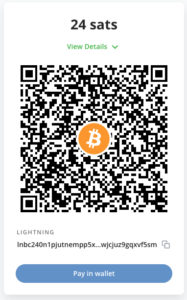Coinsnap dla Wix
Stworzyłeś stronę internetową za pomocą zestawu konstrukcyjnego Wix i sprzedajesz swoje produkty za pośrednictwem funkcji sklepu Wix?
Następnie zaoferuj swoim klientom opcję płatności za pomocą Bitcoin i Lightning.
Wix to firma oferująca platformę do tworzenia stron internetowych. Dzięki Wix użytkownicy mogą tworzyć profesjonalnie wyglądające strony internetowe bez znajomości programowania lub projektowania.
Wix oferuje rozwiązanie sklepowe, które pozwala użytkownikom tworzyć i zarządzać sklepami internetowymi. Dzięki rozwiązaniu sklepu Wix użytkownicy mogą dodawać produkty, tworzyć opisy produktów, ustawiać ceny, konfigurować opcje płatności i wiele więcej.
Funkcjonalność sklepu jest zintegrowana z platformą do tworzenia witryn internetowych Wix, umożliwiając użytkownikom zarządzanie witryną i sklepem internetowym w jednym miejscu.
Dzięki Coinsnap dla Wix możesz również zaoferować swoim klientom opcję płatności Bitcoin i Lightning w swoim sklepie Wix.
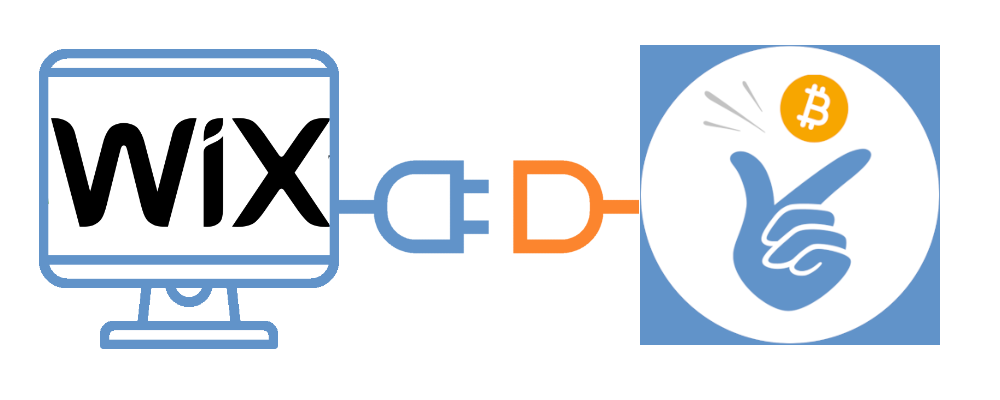
Strona demonstracyjna Wix
Jeśli chcesz wypróbować, jak możesz płacić za pomocą Bitcoin i Lightning w swoim sklepie Wix, odwiedź nasz sklep demonstracyjny Wix pod adresem https://wix.coinsnap.org.
Zainstaluj wtyczkę Coinsnap dla Wix
Akceptuj płatności Bitcoin i Lightning za pomocą Wix
Wtyczka Coinsnap dla Wix pozwala akceptować płatności Bitcoin i Lightning w Twoim sklepie internetowym utworzonym na platformie Wix. Wykonaj poniższe kroki i skopiuj kod do edytora Wix, aby skonfigurować płatności za pośrednictwem bramki płatności Coinsnap.
Wymagania
Posiadasz konto Wix (co najmniej plan Core Premium) oraz skonfigurowany i działający sklep internetowy.
Instalacja wtyczki Coinsnap dla Wix:
1. aktywuj tryb deweloperski
Otwórz edytor Wix na swojej stronie Wix.
Kliknij Tryb deweloperski u góry, a następnie kliknij przycisk Włącz tryb deweloperski, aby aktywować tryb deweloperski.
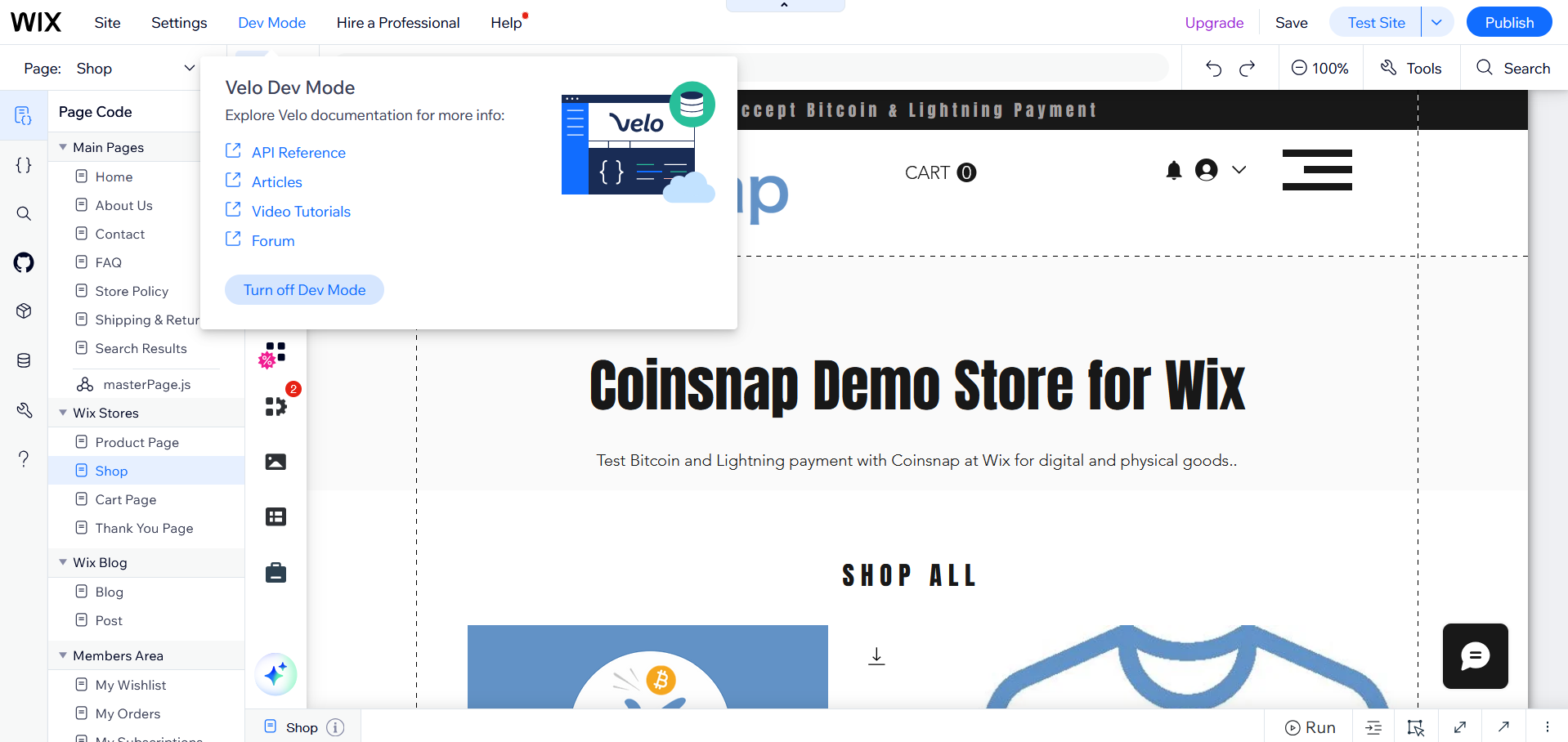
2. otwórz edytor kodu
Kliknij ikonę { } po lewej stronie, aby otworzyć edytor kodu.
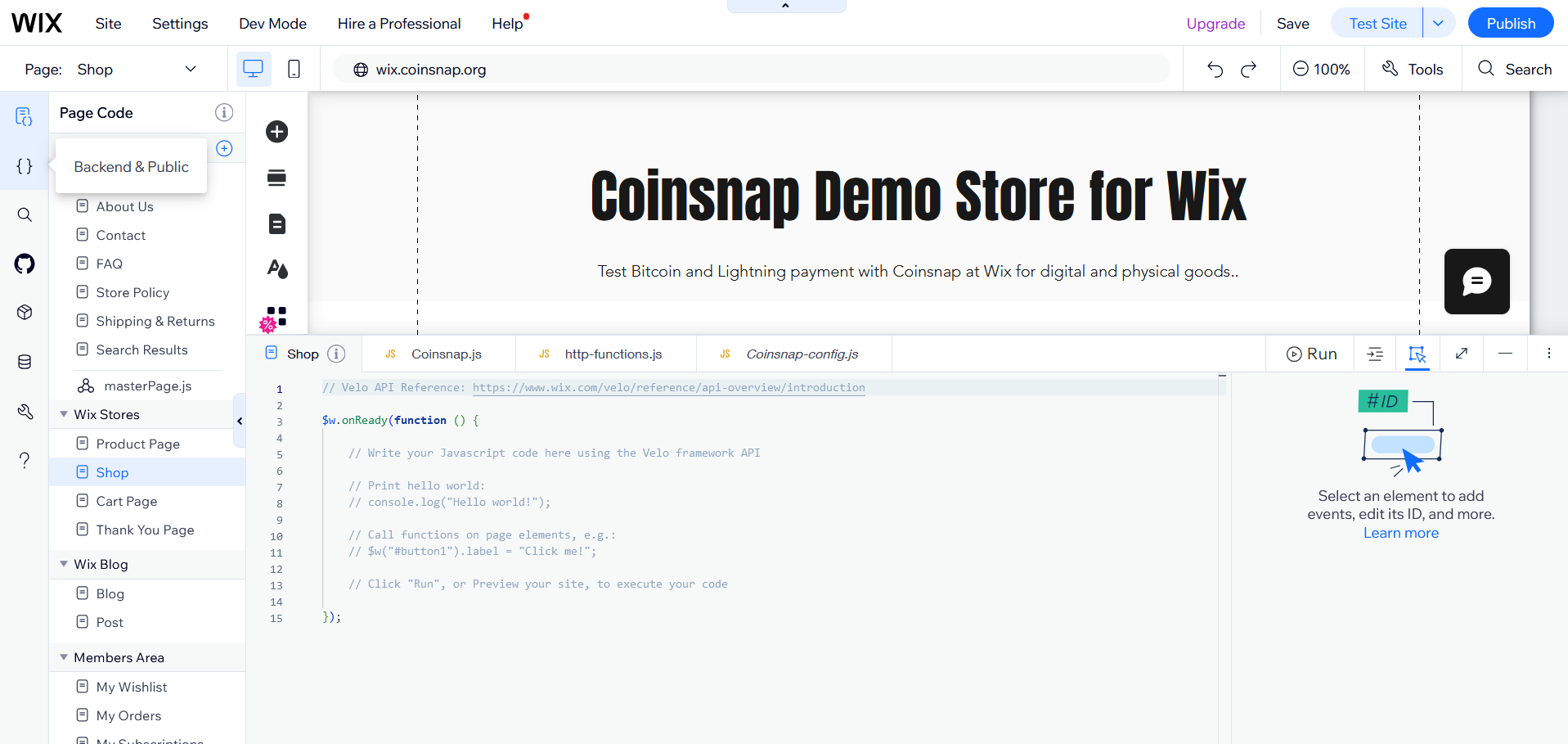
3. dodaj wtyczkę usługi dostawcy płatności
Kliknij znak (+) w obszarze Wtyczki usług i wybierz opcję Płatności, aby dodać wtyczkę usług dla dostawców płatności.
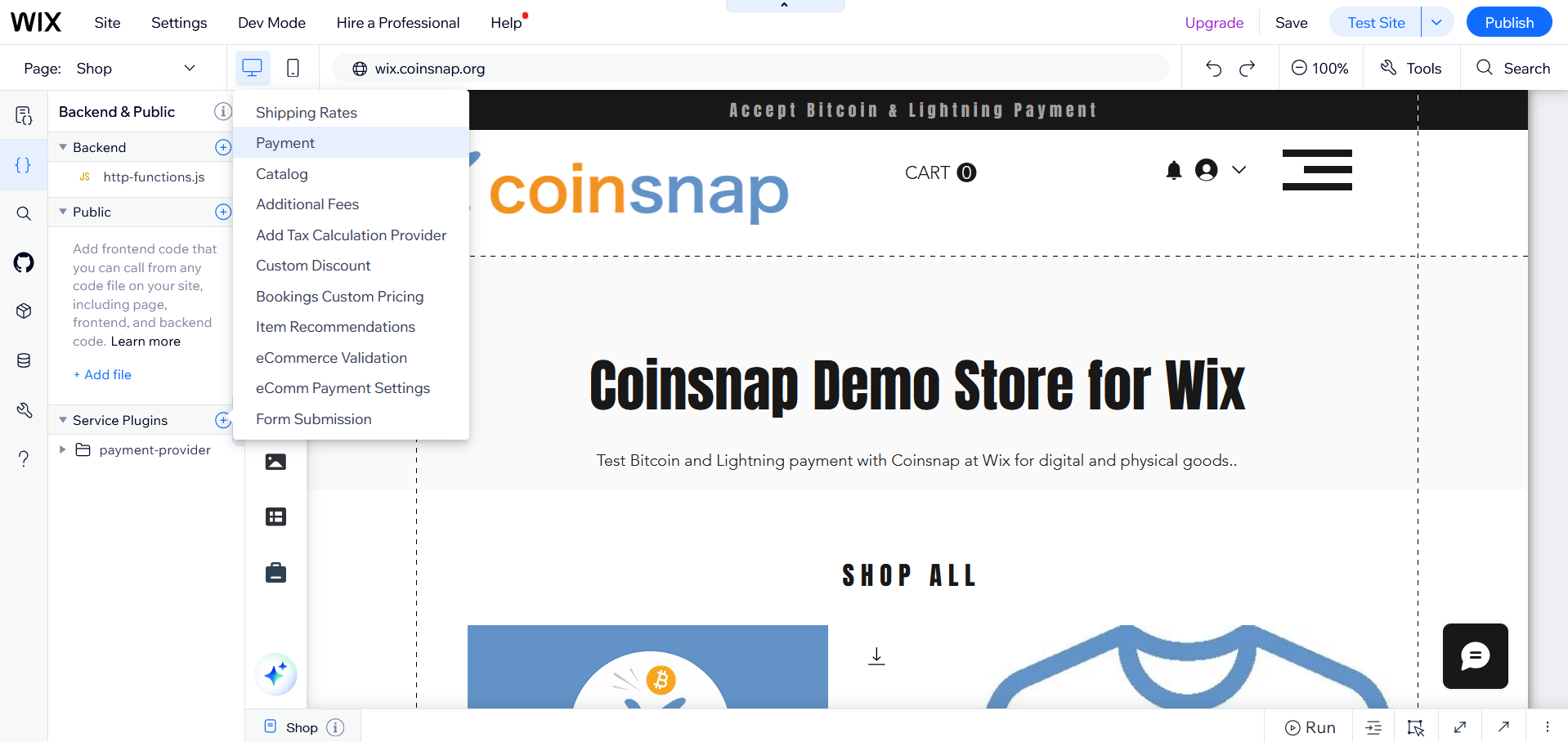
4. rozpocznij konfigurację
Kliknij przycisk Rozpocznij teraz na poniższym ekranie.
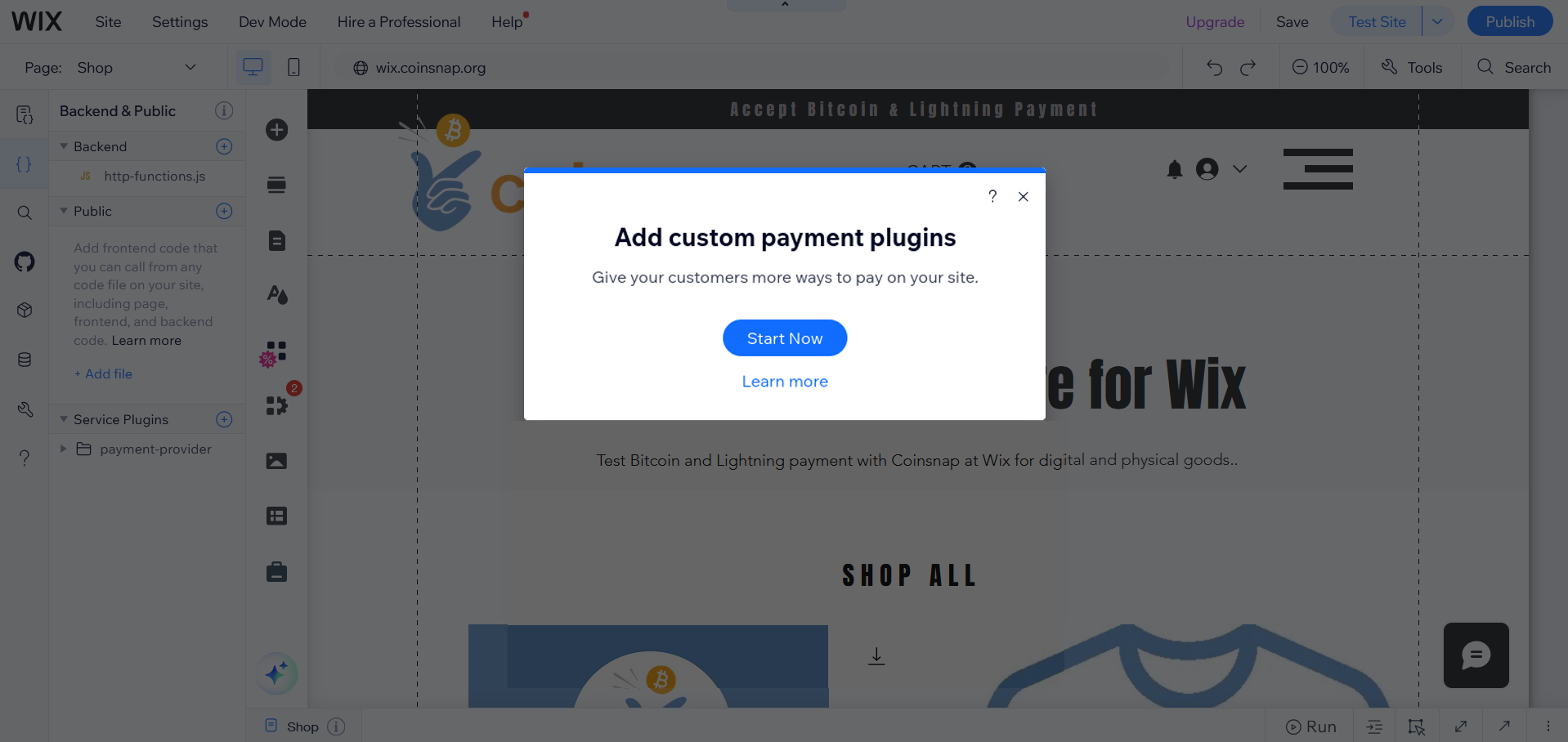
5. zaakceptuj warunki
Sprawdź warunki na stronie z przepisami prawnymi i kliknij Akceptuj.
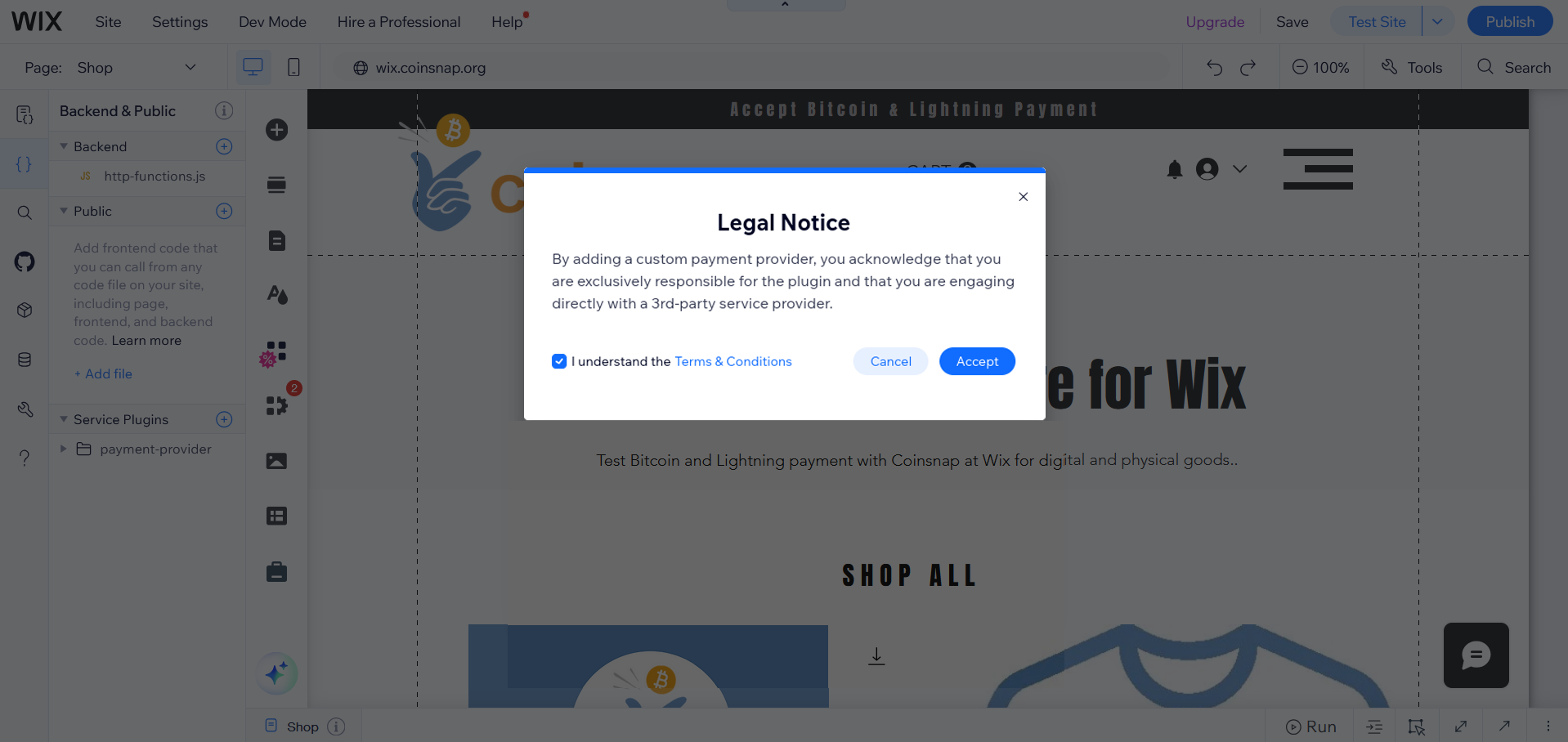
6. nazwij wtyczkę
Wprowadź nazwę wtyczki: Coinsnap (możesz użyć dowolnej nazwy, ale dzięki temu łatwiej będzie postępować zgodnie z instrukcjami).
Kliknij Dodaj i edytuj kod.
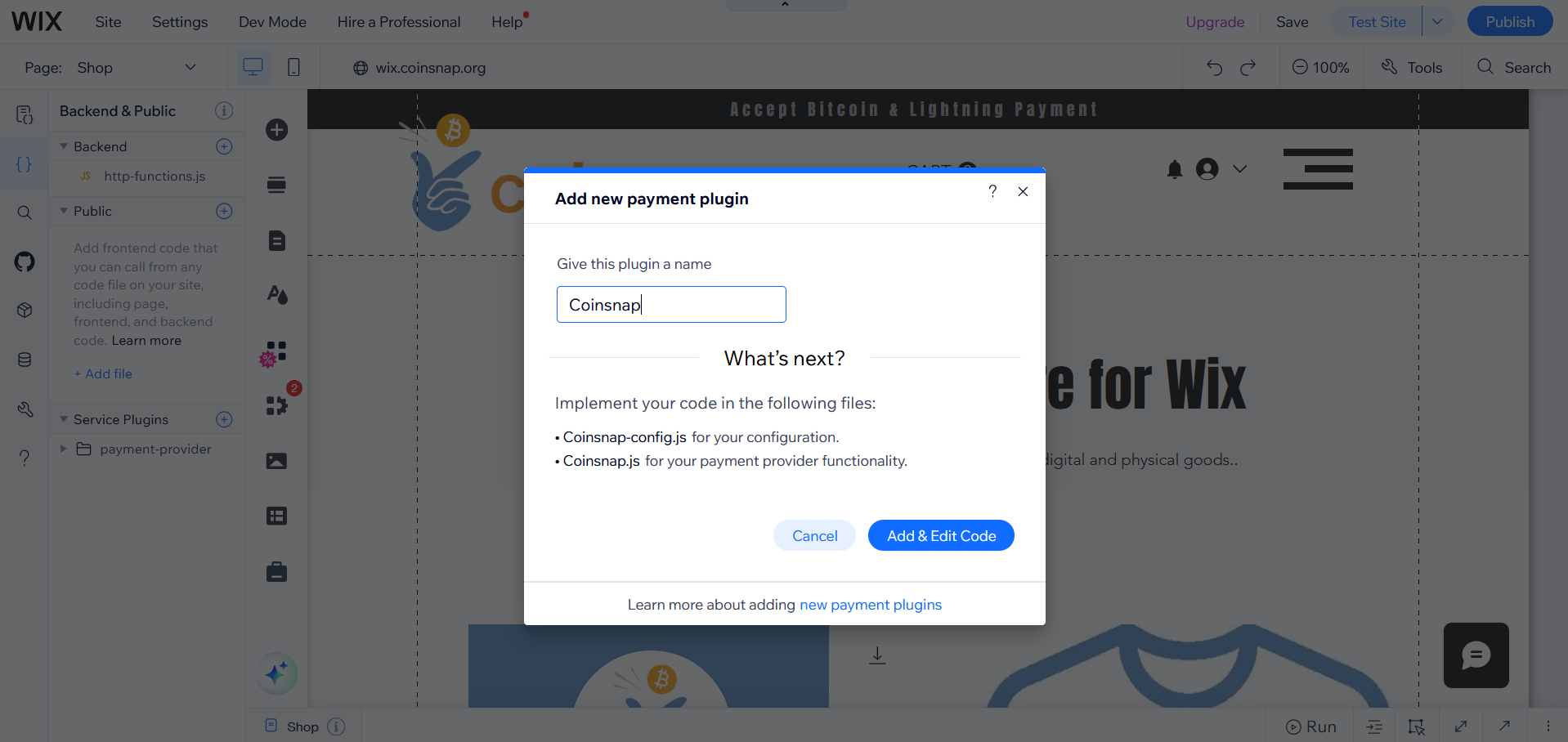
7. zlokalizuj utworzone pliki
Spowoduje to utworzenie katalogu o nazwie Coinsnap, który zawiera dwa pliki: Coinsnap .js i Coinsnap-config.js, które są otwierane w edytorze.
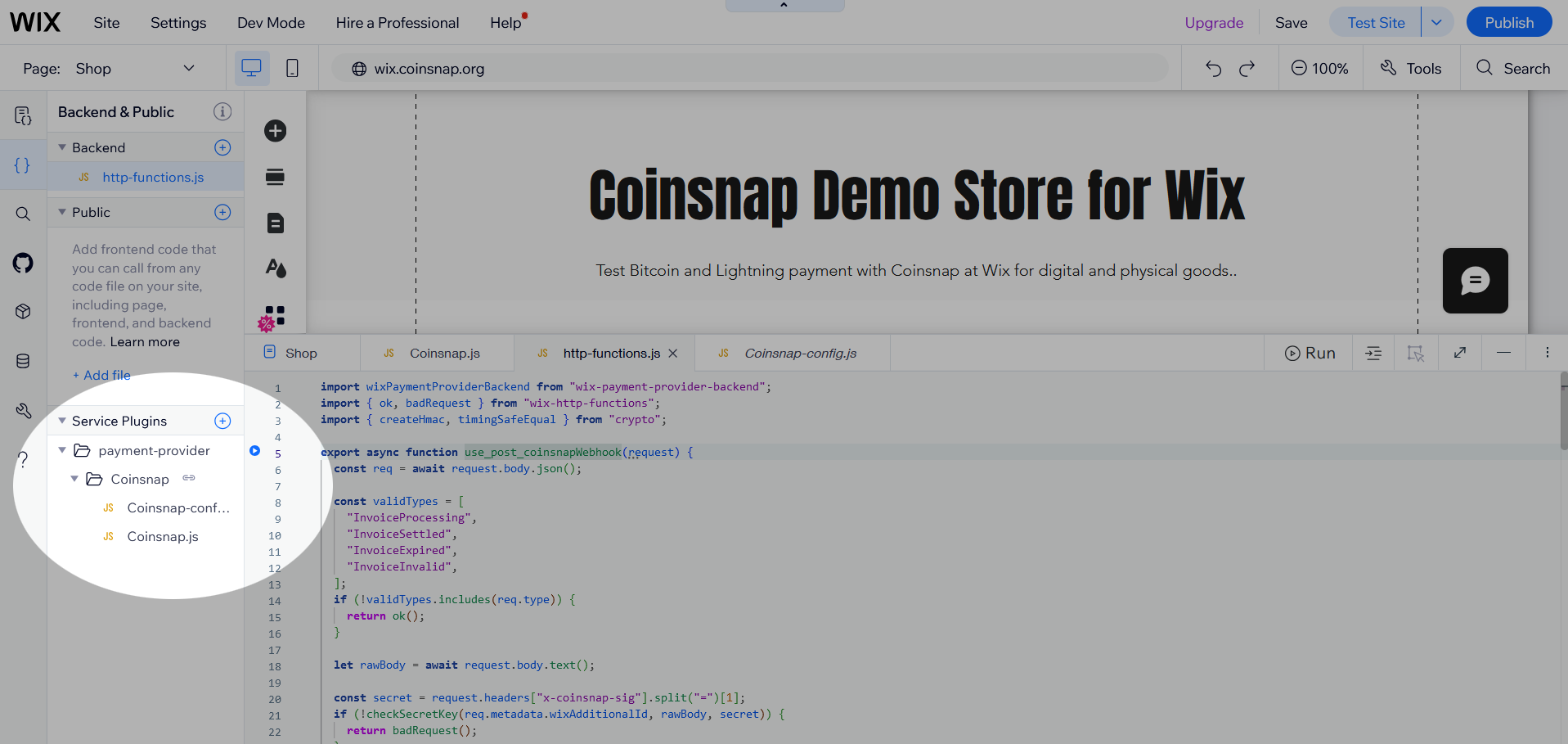
8. skopiuj kod do Coinsnap-config.js
Coinsnap-config.jsW , wklej kod z naszegorepozytorium Github. Kliknij ikonę Kopiuj nieprzetworzony plik, aby po prostu skopiować kod.
Coinsnap-config.js Upewnij się, że usunąłeś przykładowy kod w edytorze Wix przed wstawieniem nowego kodu.
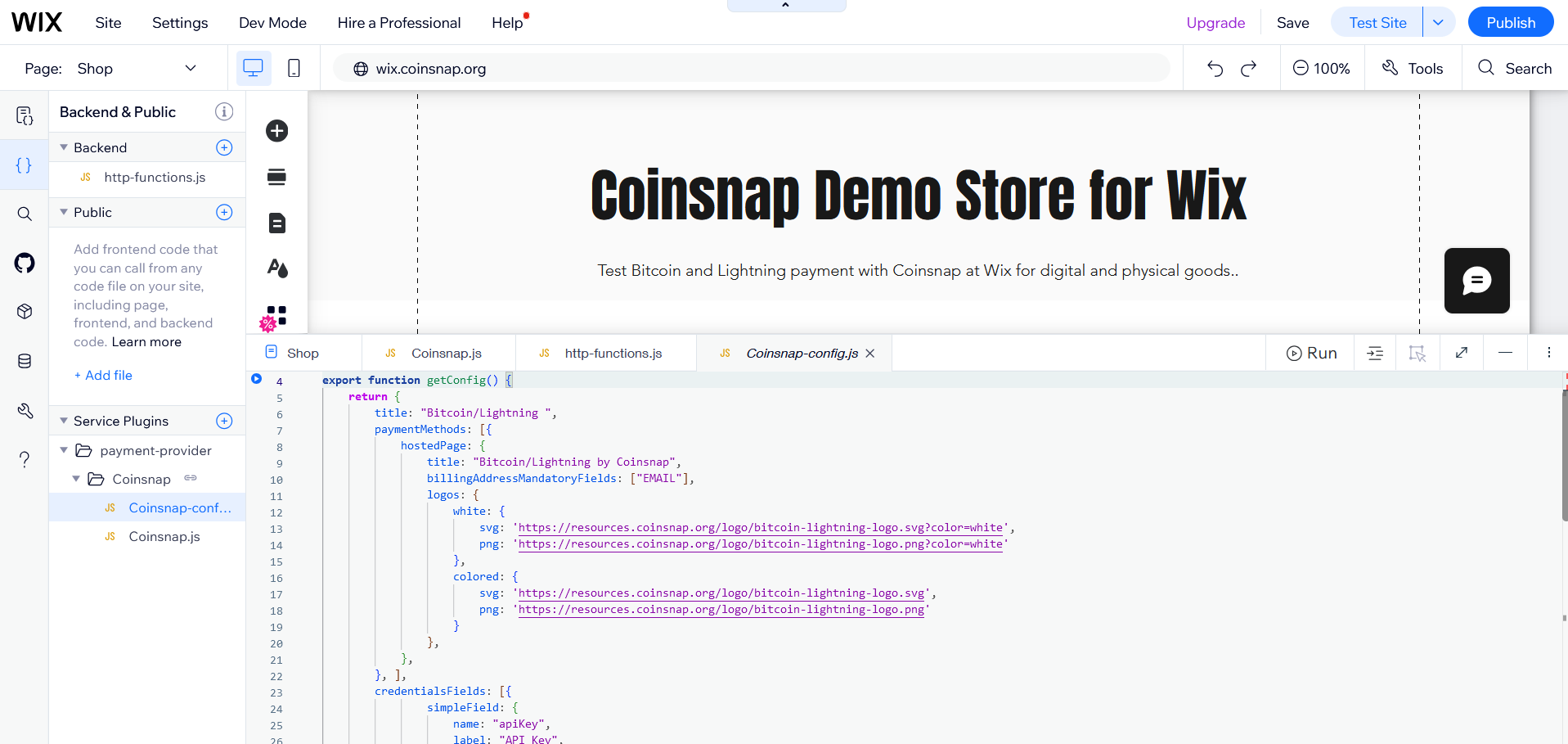
Skopiuj kod do Coinsnap.js
Coinsnap.js Otwórz w edytorze Wix i wklej kod z naszego repozytorium Git.
Coinsnap.jsUsuń cały przykładowy kod przed wstawieniem nowego kodu.
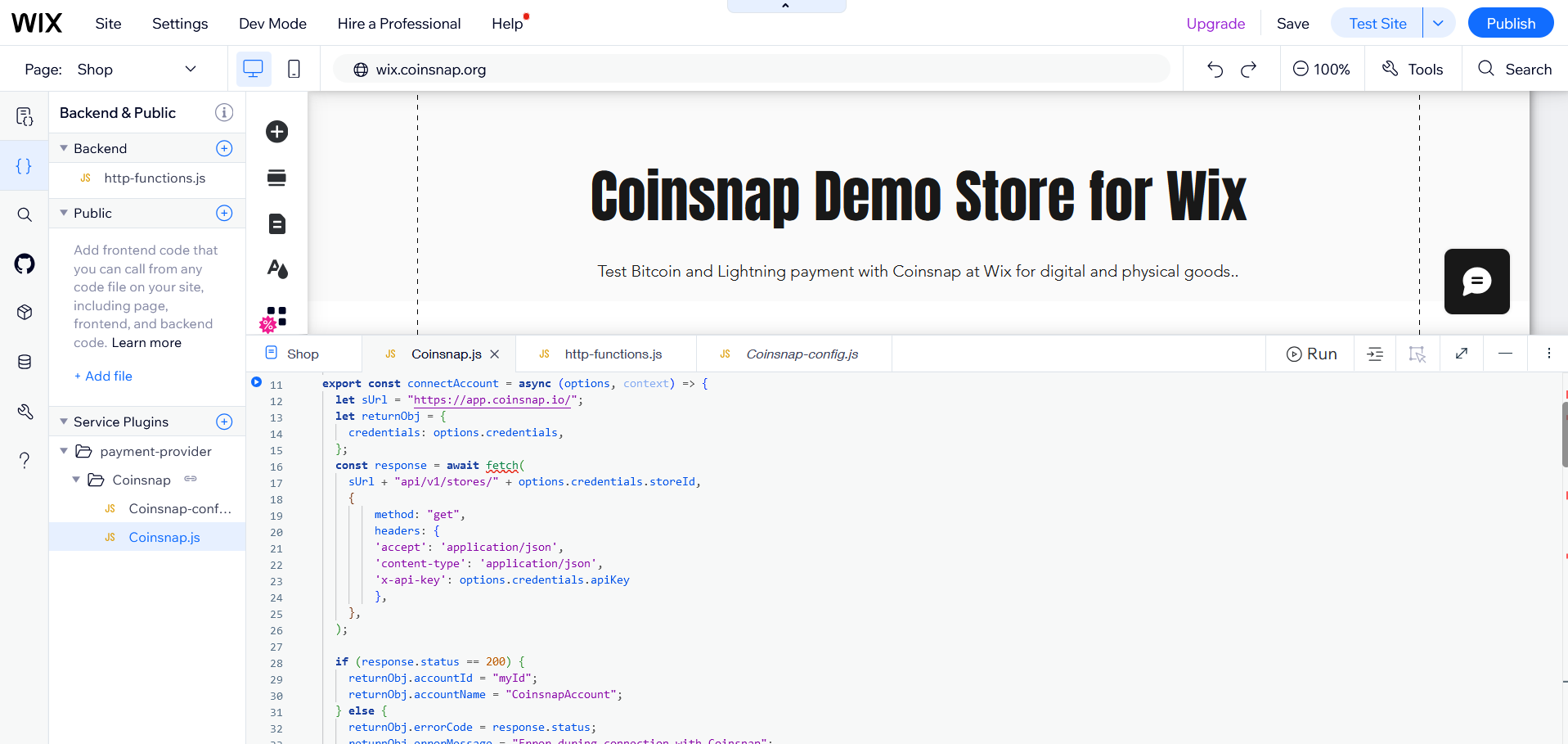
10. http-functions.js Dodaj do katalogu zaplecza
W sekcji zaplecza edytora kliknij ikonę (+) i wybierz Expose Site API, co spowoduje utworzenie pliku http-functions.js. (Jeśli ten plik już istnieje, możesz pominąć ten krok).
http-functions.jsSkopiuj kod z naszego repozytorium Git do . http-functions.js Jeśli już istnieje, wklej kod z GitHub pod istniejącym kodem. Jeśli nie, usuń przykładowy kod przed wklejeniem.
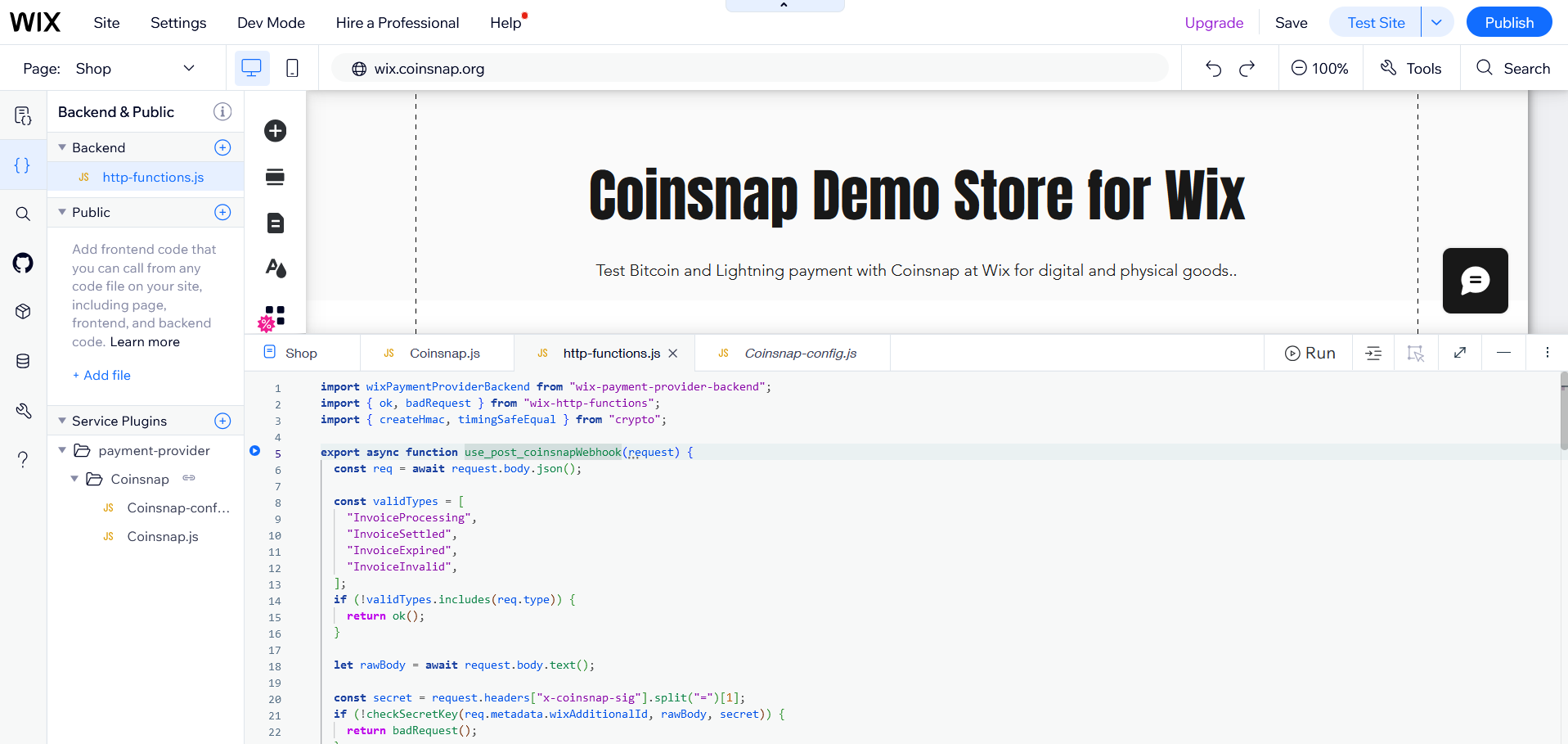
11 Opublikuj zmiany
Gdy kod zostanie ukończony, kliknij Publish, aby zapisać zmiany i udostępnić wtyczkę.
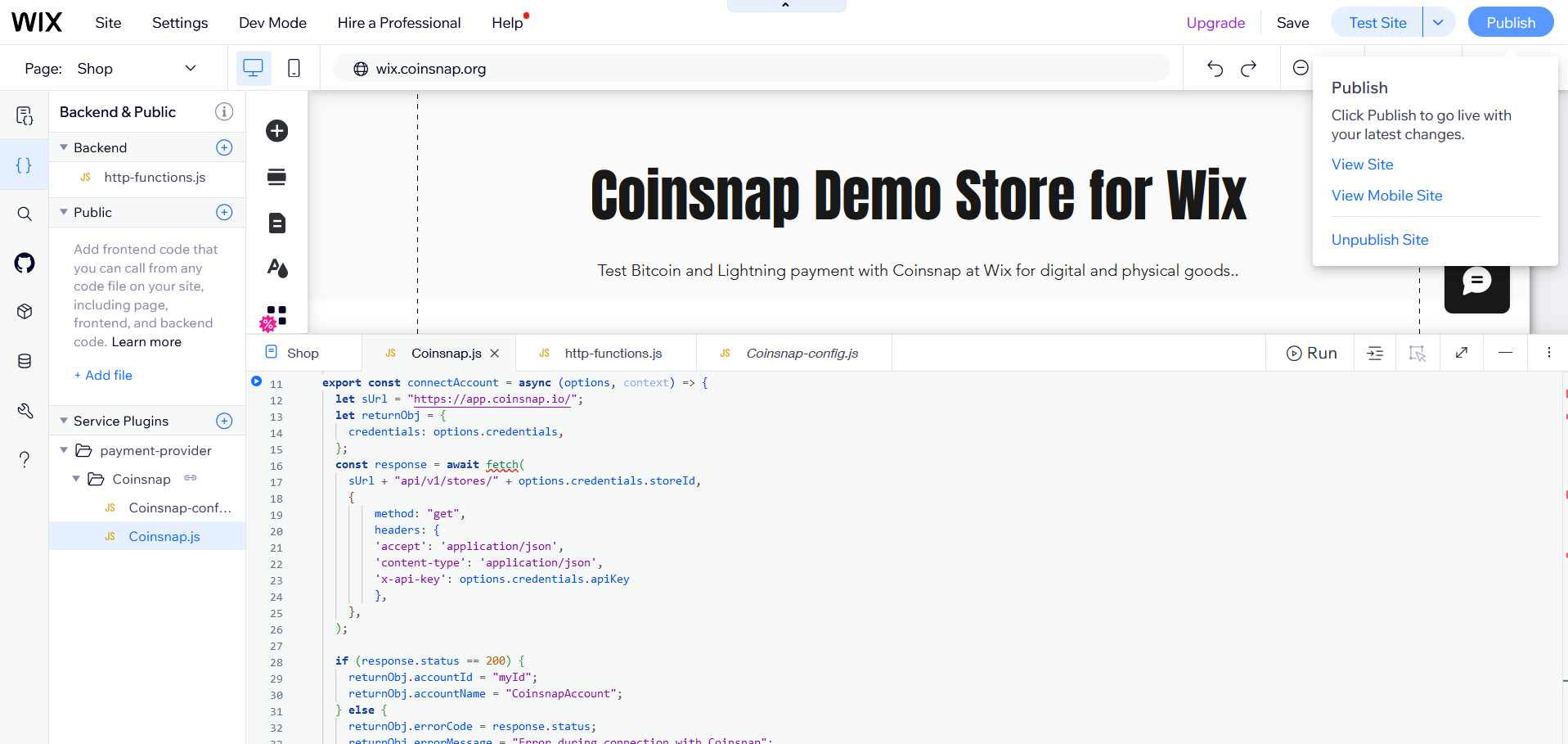
Skonfiguruj wtyczkę dostawcy usług płatniczych (PSPP)
12. Ustaw konfigurację płatności
Otwórz pulpit nawigacyjny swojej witryny i kliknij Ustawienia w menu po lewej stronie.
Kliknij Akceptuj płatności na stronie Ustawienia.
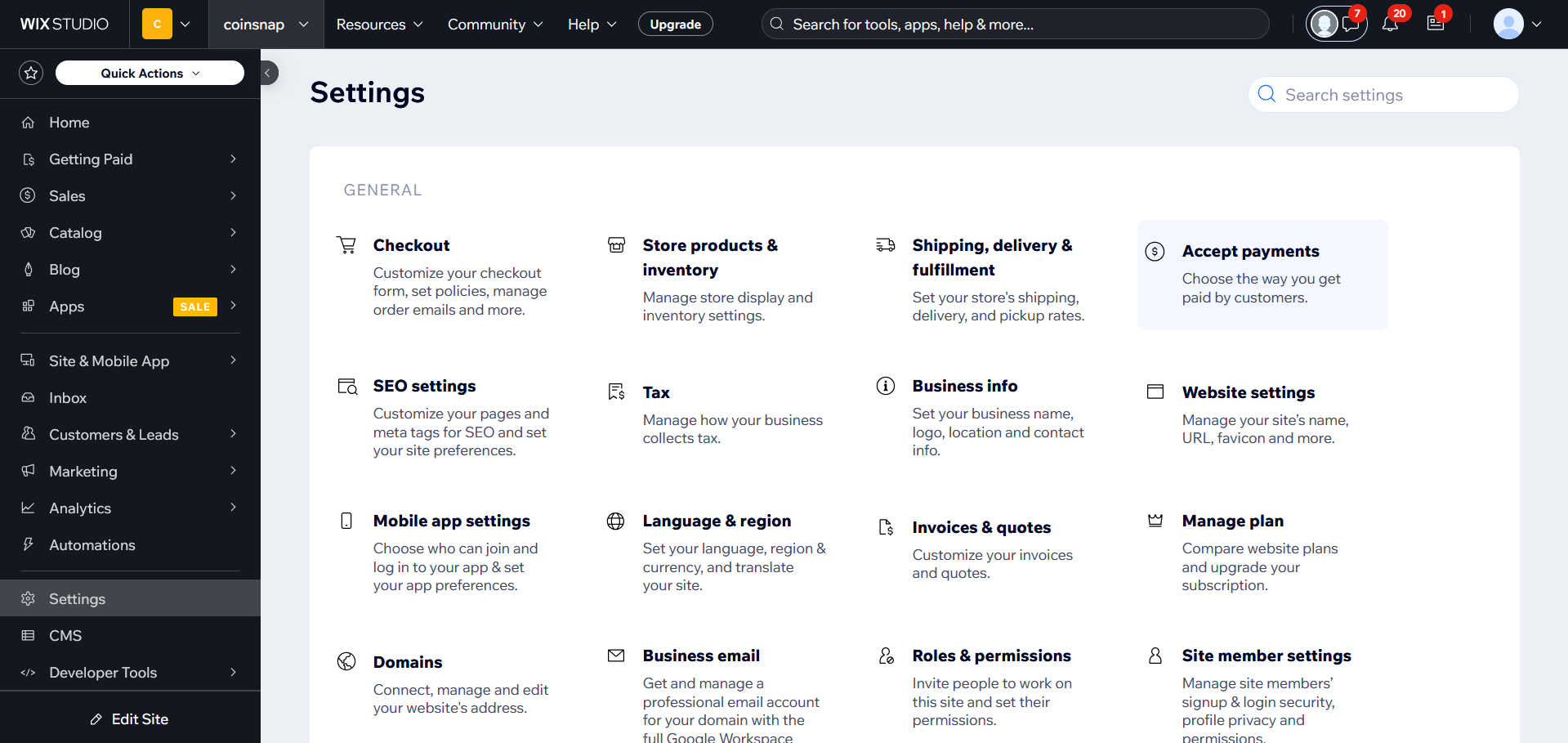
13. podłącz Coinsnap jako dostawcę płatności
Na następnej stronie powinieneś zobaczyć Bitcoin/Lightning z Coinsnap jako dostawcą płatności. Jeśli nie, odśwież stronę, aby wyczyścić pamięć podręczną Wix.
Kliknij Połącz obok Coinsnap.
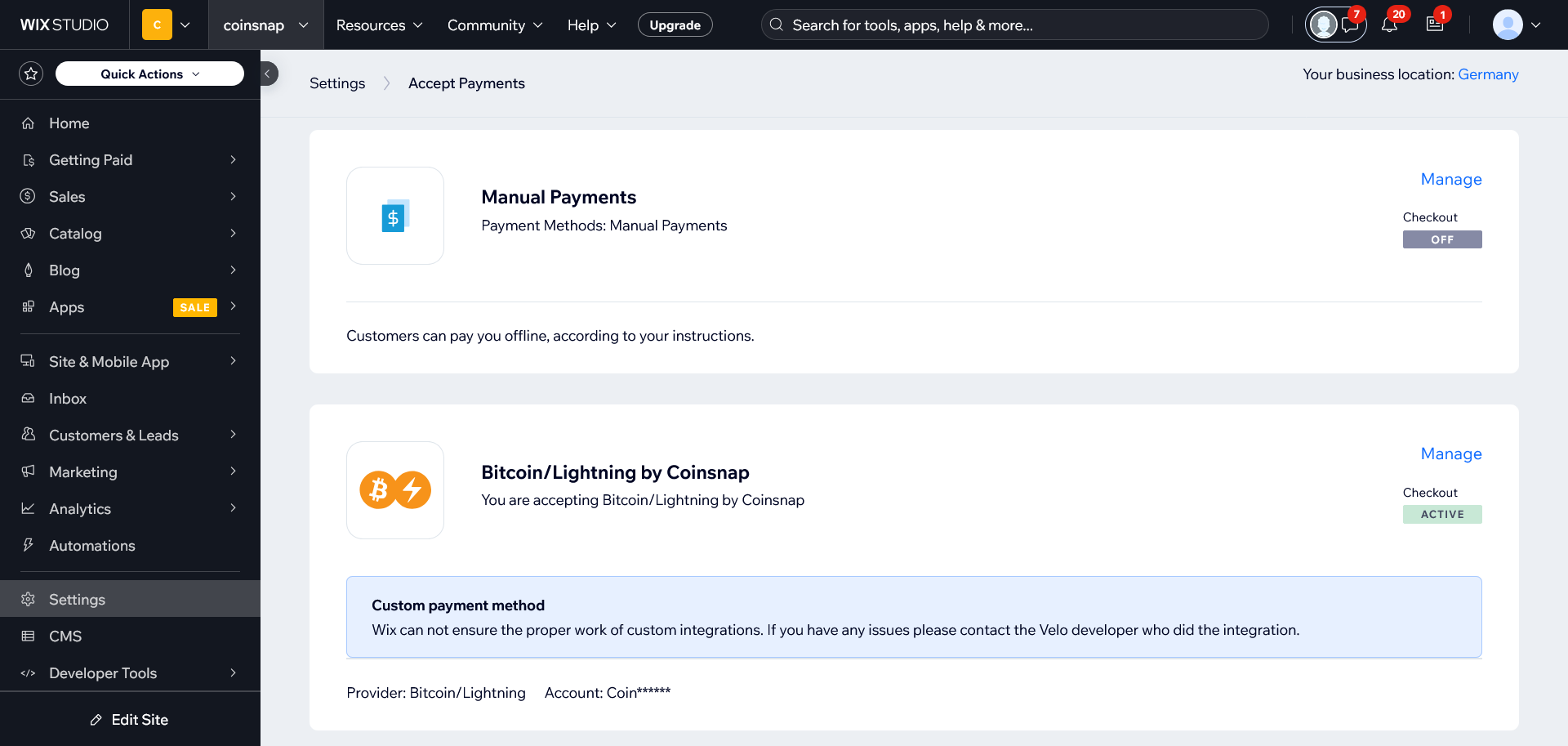
14 Wprowadź szczegóły konfiguracji
Zostaniesz poproszony o wprowadzenie następujących pól:
- Klucz API
- Identyfikator sklepu
- Webhook Secret
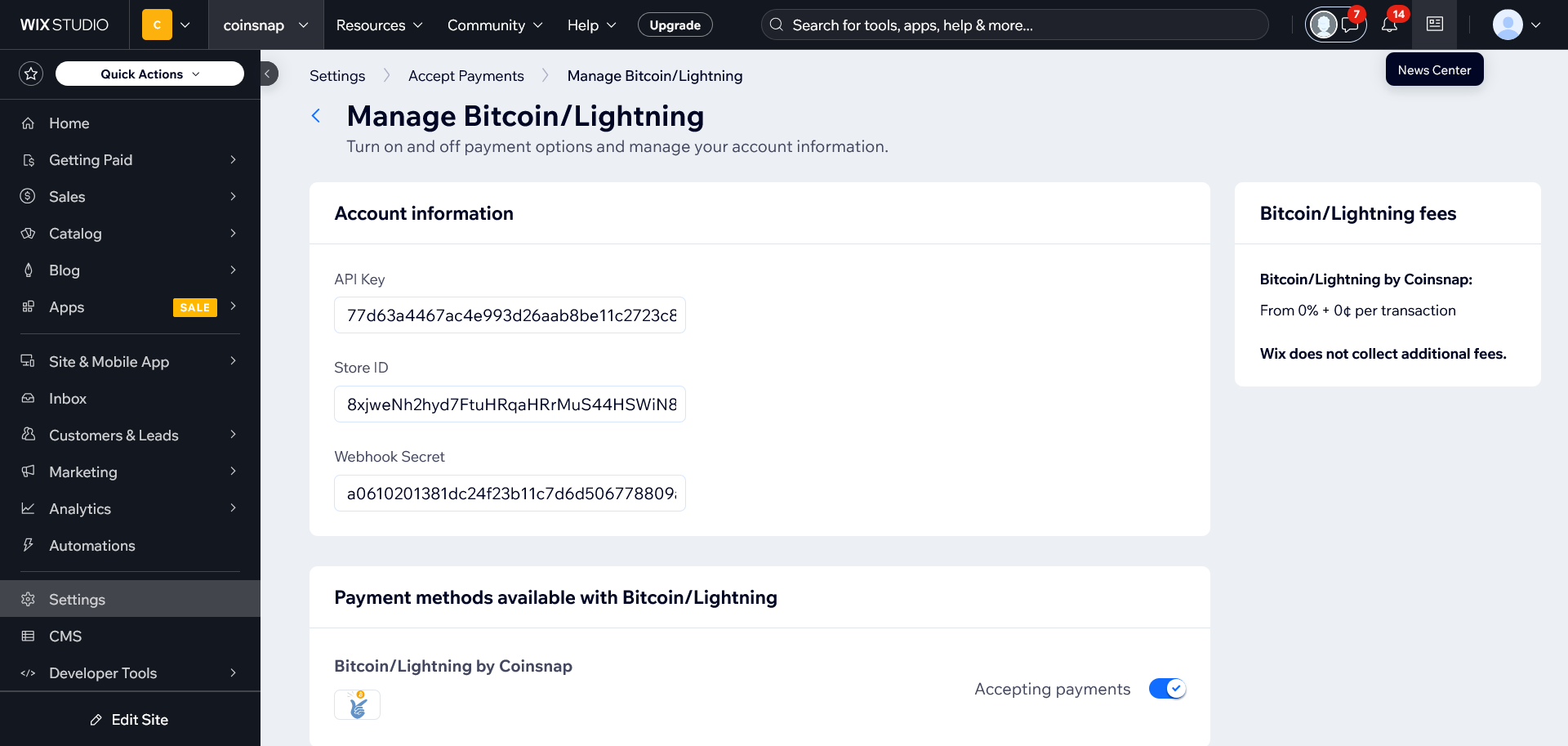
Identyfikator sklepu i klucz API
W swoim sklepie Wix: Wklej identyfikator sklepu w polu„Identyfikator sklepu” i klucz API w polu„Klucz API„.
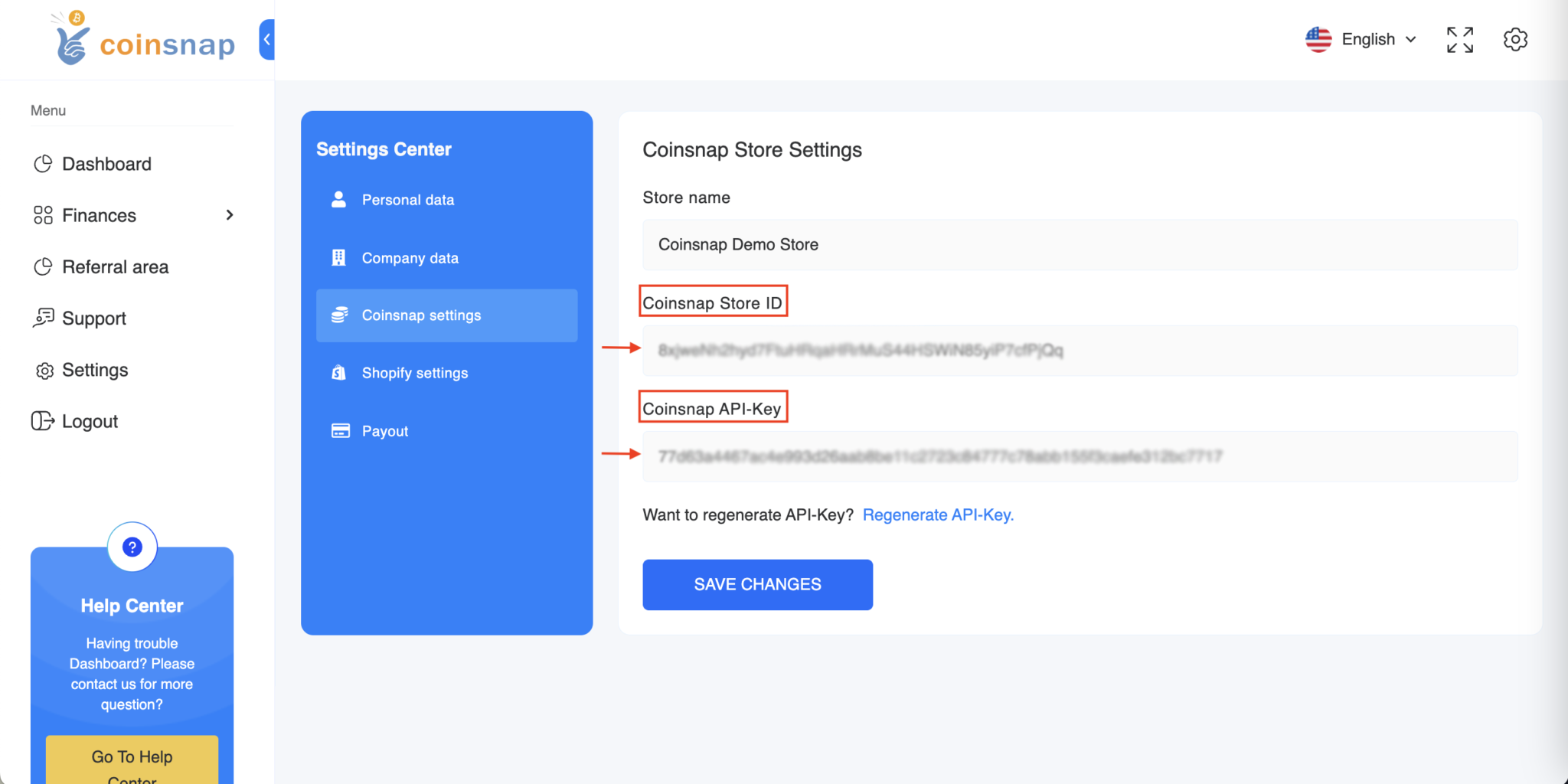
Webhook Secret
- Wróć do swojego sklepu Coinsnap i„Utwórz Webhook„.
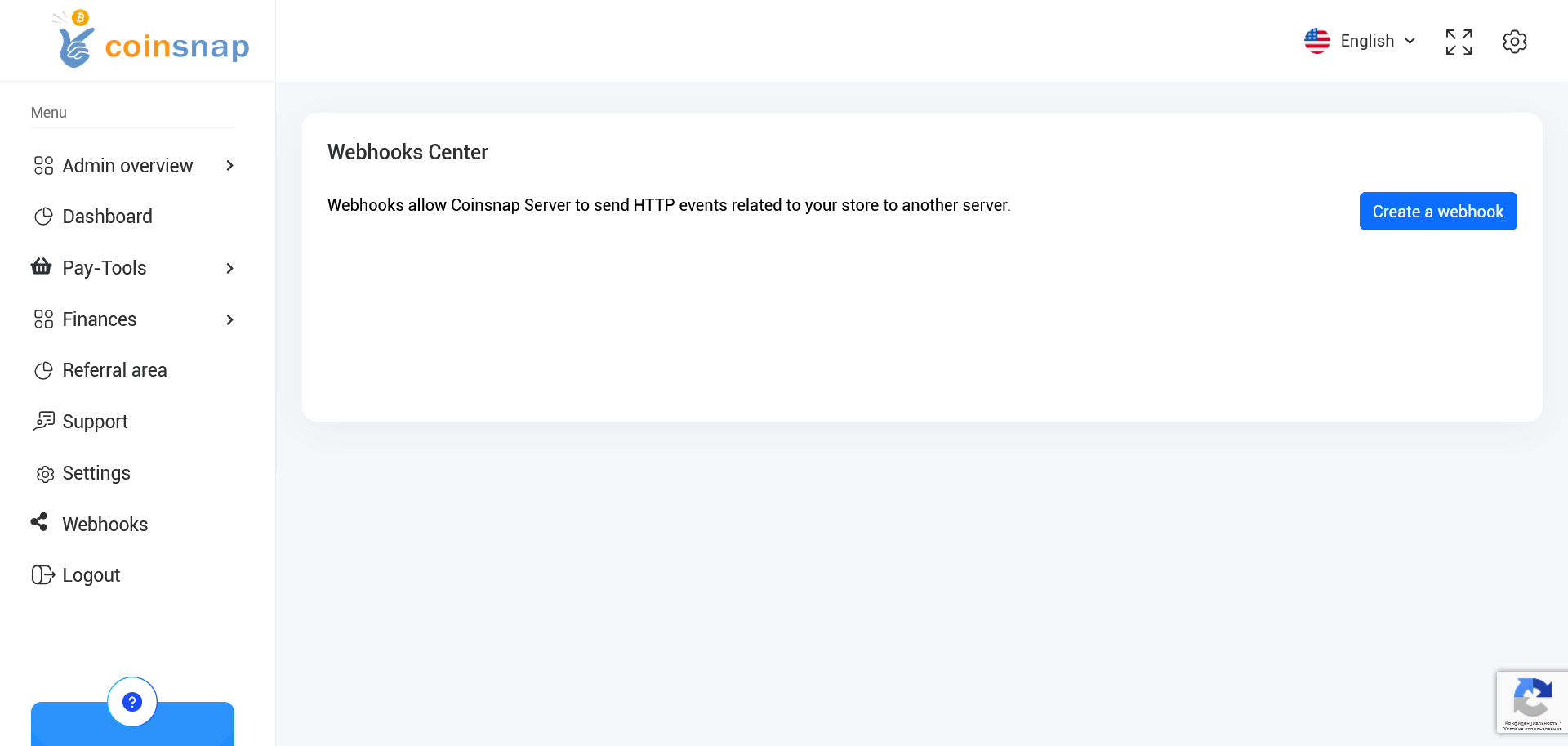
- Payload URL: Adres URL Twojego sklepu Wix, pod którym można uzyskać do niego dostęp, w połączeniu ze ścieżką wywołania zwrotnego. np.
https://example.com/_functions/post_coinsnapWebhook(zastąp example.com adresem URL swojego sklepu Wix)
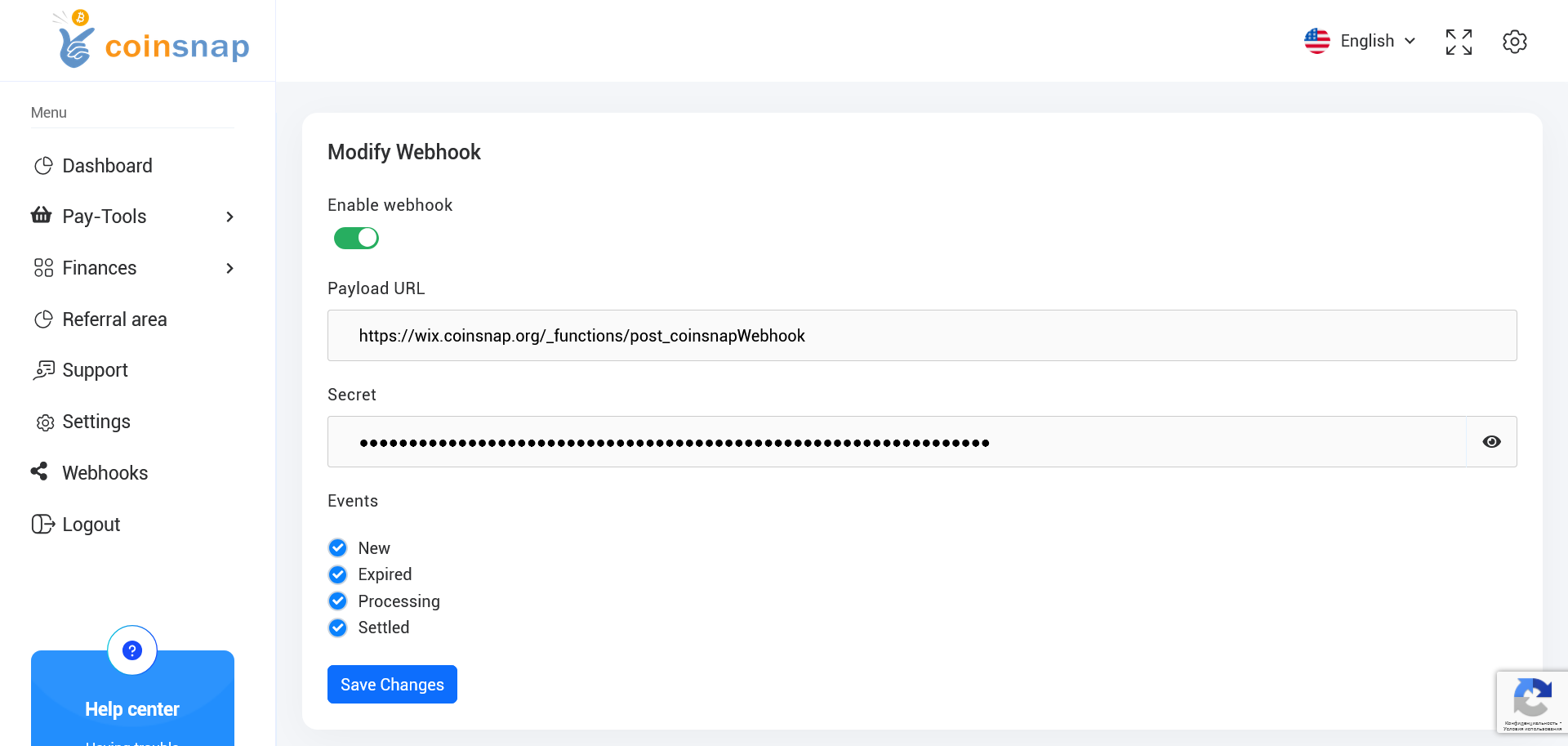
- Sekret: Pozostaw to pole puste i kliknij przycisk„Zapisz zmiany„.
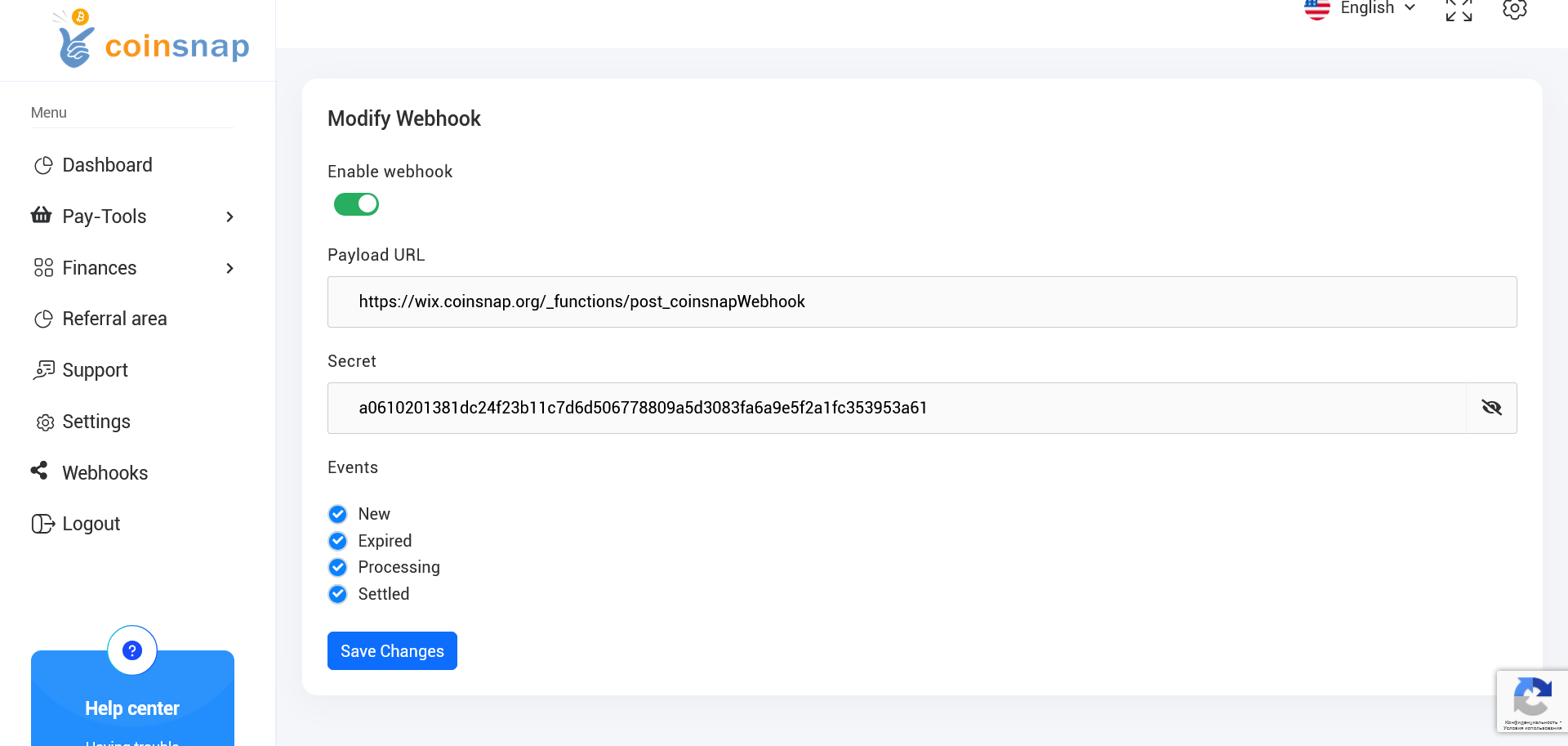
- Wyszukaj swój webhook na liście webhooków i kliknij przycisk„Modyfikuj„. Twój sekret zostanie automatycznie wygenerowany przez Coinsnap. Możesz go wyświetlić, klikając symbol„oka„. Skopiuj „Secret” i wklej go do pola„Webhook Secret” w swoim sklepie Wix, np.„YOURWEBHOOKSECRET„, jak pokazano w naszym przykładzie.
Konfiguracja pamięci
Po powrocie do sklepu Wix kliknij„Połącz„, aby zapisać konfigurację.
Więcej informacji:
- Wix Shop Coinsnap Demo Site: https://wix.coinsnap.org/
- Artykuł na blogu: https://coinsnap.org/coinsnap-fuer-wix/
- GitHub: https://github.com/Coinsnap/Coinsnap-for-Wix
Dzięki Coinsnap dla Wix możesz łatwo zintegrować Coinsnap Bitcoin Payment Gateway ze swoim sklepem Wix. Od teraz Twoi klienci mogą płacić za pomocą Bitcoin i Lightning.